win7调整屏幕亮度的教程 win7屏幕亮度在哪里设置
更新时间:2023-07-21 10:54:35作者:zheng
我们如果觉得win7电脑的屏幕亮度太亮的化,可以在设置中修改亮度,但是有些用户不知道设置方法,今天小编就给大家带来win7调整屏幕亮度的教程,操作很简单,跟着小编一起来操作吧。
具体如下:
1.首先我们鼠标右击桌面空白处弹出菜单选择个性化设置。
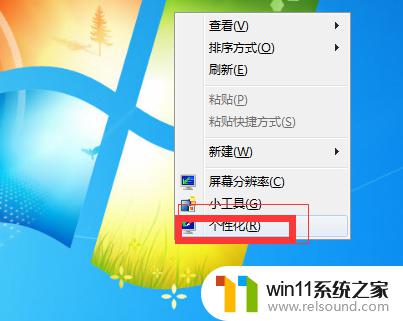
2.之后弹出一个属性面板菜单这里我们点击左下角的显示选项。

3.之后我们在上面可以看到一个菜单目录这里我们选择调整亮度。
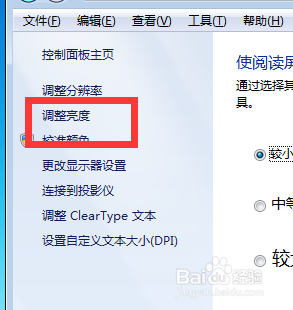
4.点击之后在对应的右下方就可以看到一个进度条,这里拖动就可以调整屏幕的a暗亮程度了。
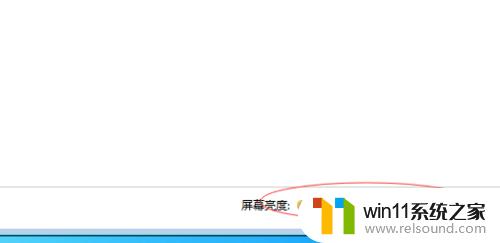
5.还有一个方法就是我们找到计算机的属性设置。
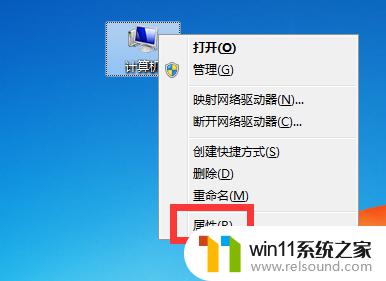
6.之后在属性里我们输入显示或者屏幕亮度找到控制面板菜单也可以调节的。
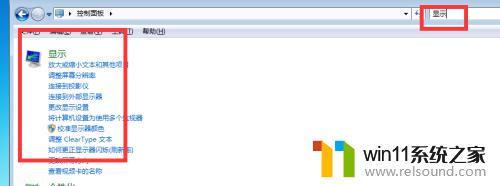
以上就是win7调整屏幕亮度的教程的全部内容,有需要的用户就可以根据小编的步骤进行操作了,希望能够对大家有所帮助。















